win11安卓子系统怎么安装apk?
win11安卓子系统怎么安装apk?在Win11系统最新版本里,安卓子系统已经可以进行安装使用,让用户在电脑上直接可以安装apk文件,那么这个安卓子系统功能要怎么进行安装呢?一起来看下具体的教程吧。
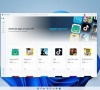
更新日期:2022-10-08
来源:系统部落
Windows11安卓子系统是基于Android 开源项目AOSP、版本的 Android 操作系统。该子系统在Hyper-V 虚拟机中运行,就像 Linux 子系统一样,可以在AOSP环境中App的运行时和API映射到Windows图形层、内存缓冲区、输入模式、物理和虚拟设备以及传感器,可以在英特尔、AMD、高通的CPU上运行,但是很多用户都还不清楚具体要怎么进行安装,下面就来看看windows11安卓子系统具体的安装方法教程吧。
Windows11安卓子系统特色
1、支持将安卓 App 固定到开始菜单或任务栏,并通过鼠标、触摸或笔输入与它们交互。
2、安卓 App 可集成到 Alt + Tab 和任务视图中,并能在 App 之间快速切换。
3、可在操作中心中查看安卓 App 的推送通知,或在 Windows 应用程序和安卓 App 之间共享剪贴板。
4、微软还添加了无障碍体验,许多 Windows 辅助功能设置都适用于安卓 App。
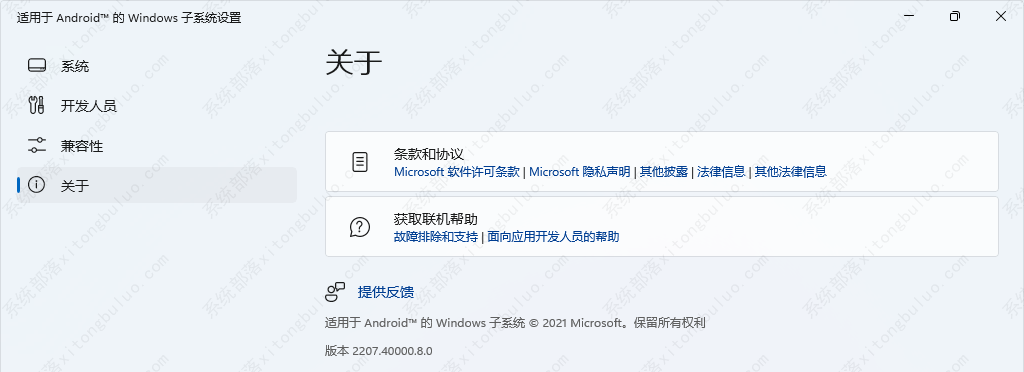
win11安卓子系统硬件要求:
1、内存方面:PC至少有8GB内存才可以下载安装安卓子系统,微软推荐16GB内存以获得最佳体验。
2、存储方面:Windows 11系统盘必须是固态硬盘才可以安装安卓子系统,如果是机械盘则不满足条件。
3、处理器方面:满足Windows 11处理器要求,最低为英特尔第8代酷睿i3+、AMD Ryzen 3000+、高通骁龙8c+
4、处理器类型:x64或ARM64架构,不支持32位处理器,当然Windows 11也没有32位版。
5、虚拟化平台:需开启虚拟化支持,虚拟化通常在BIOS里开启,例如Intel VT虚拟化平台。
Windows11安卓子系统如何安装?
一、获取安装
1、这第一步,当然是把Windows 11系统更新到比较新的版本,比如:Win11 22H2;
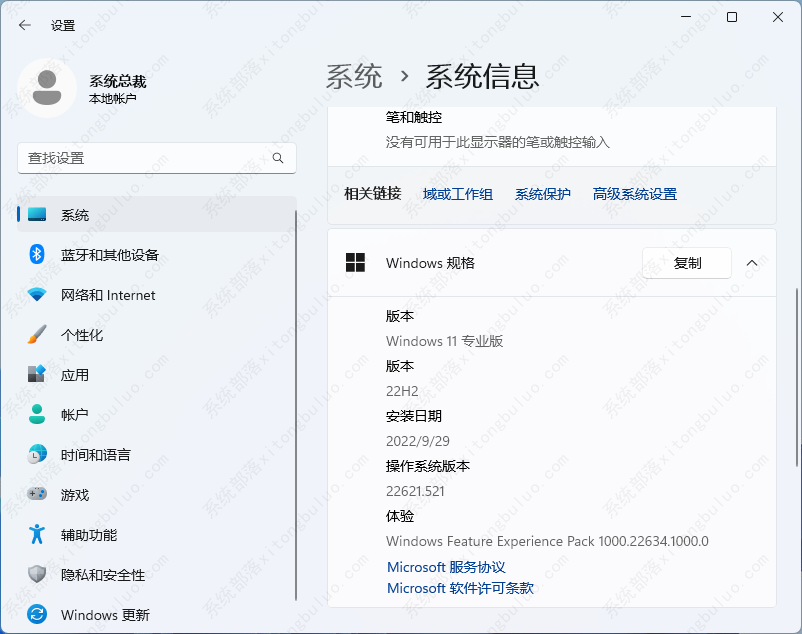
2、修改国家或地区为美国,这样做的目的是由于微软采用分批推送WSA的策略,暂时还不包括中国;
设置 》 时间和语言 》 语言和区域,区域设置为美国
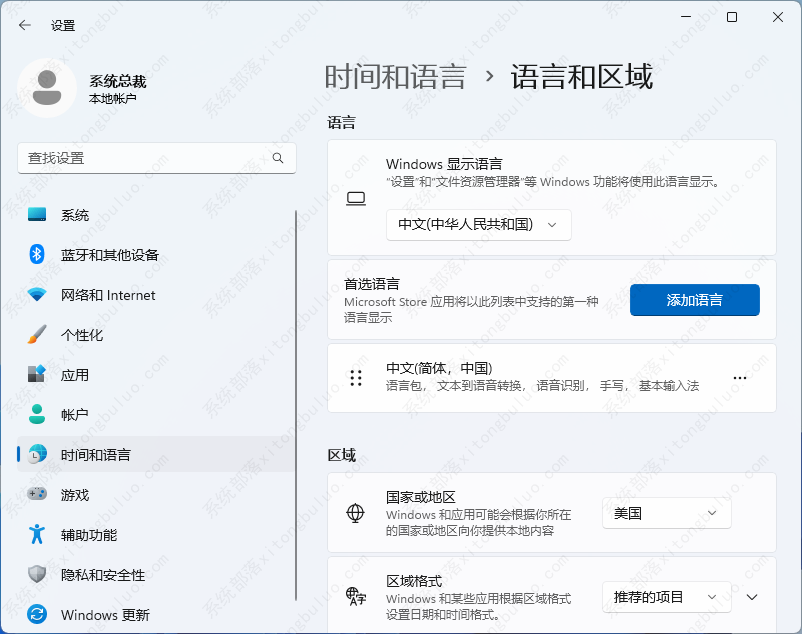
3、打开 Microsoft Store (微软商店、 搜索 Amazon Appstore,点击安装,然后按提示往下操作即可;
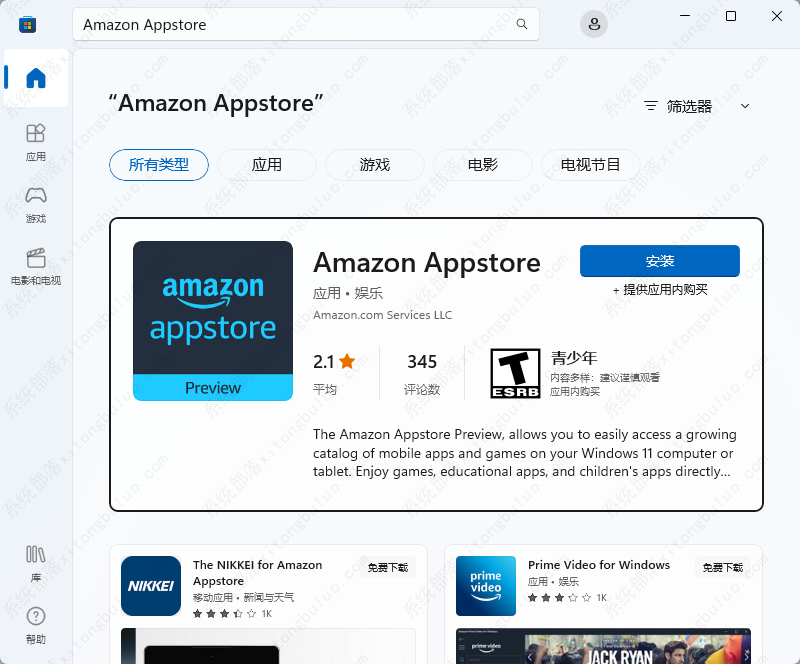
4、重启电脑,进入桌面后,Windows Subsystem for Android 就自动打开了;
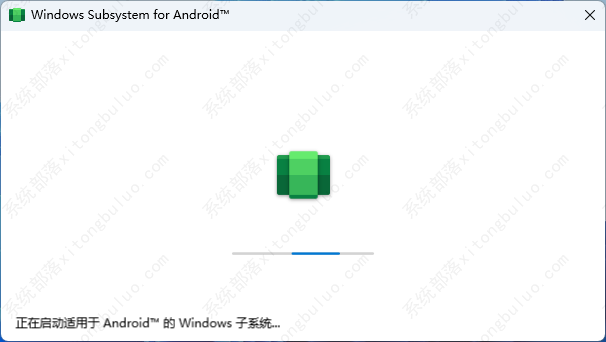
然后就进入亚马逊应用商店登录界面,有亚马逊账户的用户,可以选择登录进去看看。
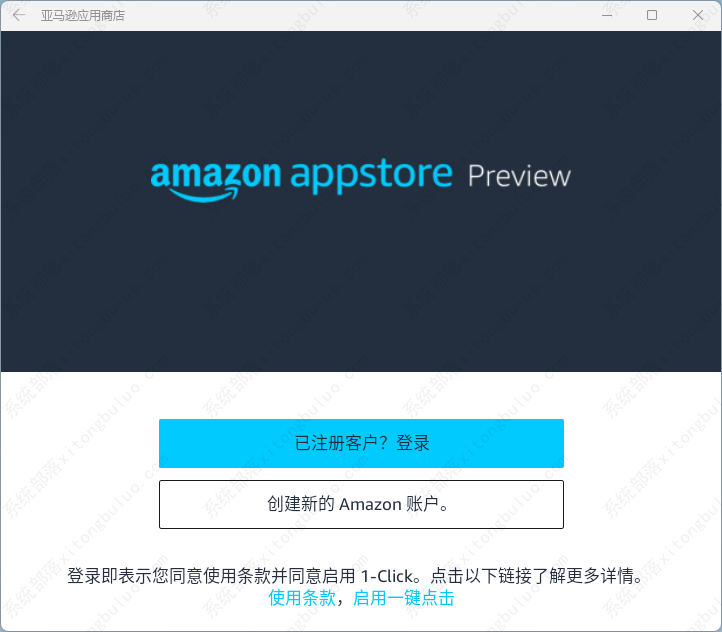
不过,在测试的过程中,也发现了进入桌面后,不能自动打开 Windows Subsystem for Android 的情况。这时候,我们可以使用Windows 搜索,找到适用于 Android 的 Windows 子系统设置。
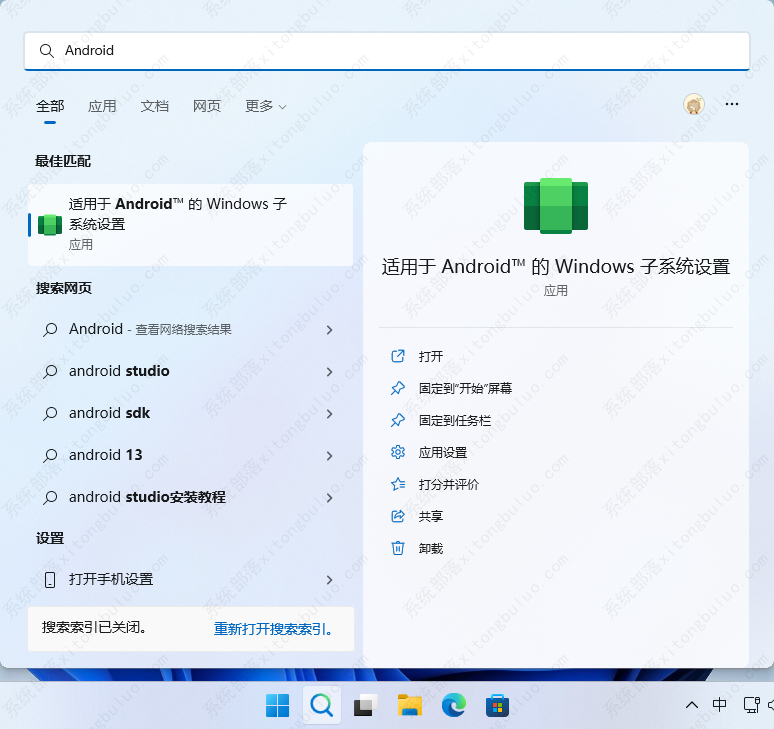
5、第一次使用,打开文件,以测试能否正常运行;
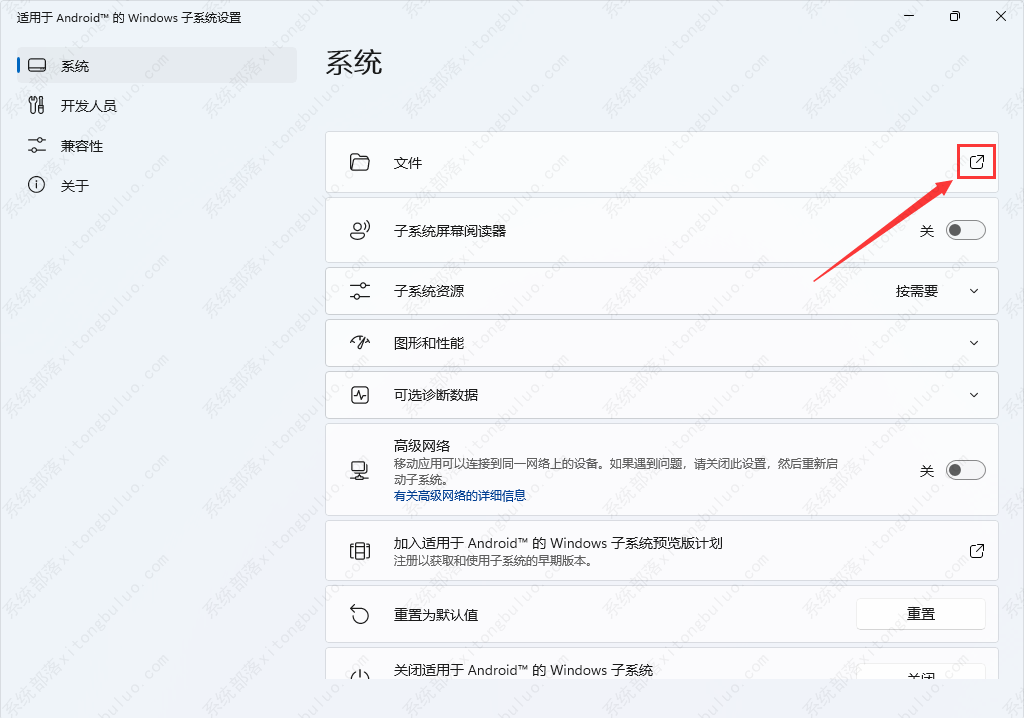
如果能够直接打开 Android 的文件管理器,那么恭喜你,可以直接运行,如果不能启动,甚至不能下载安装,后面还有解决方法。
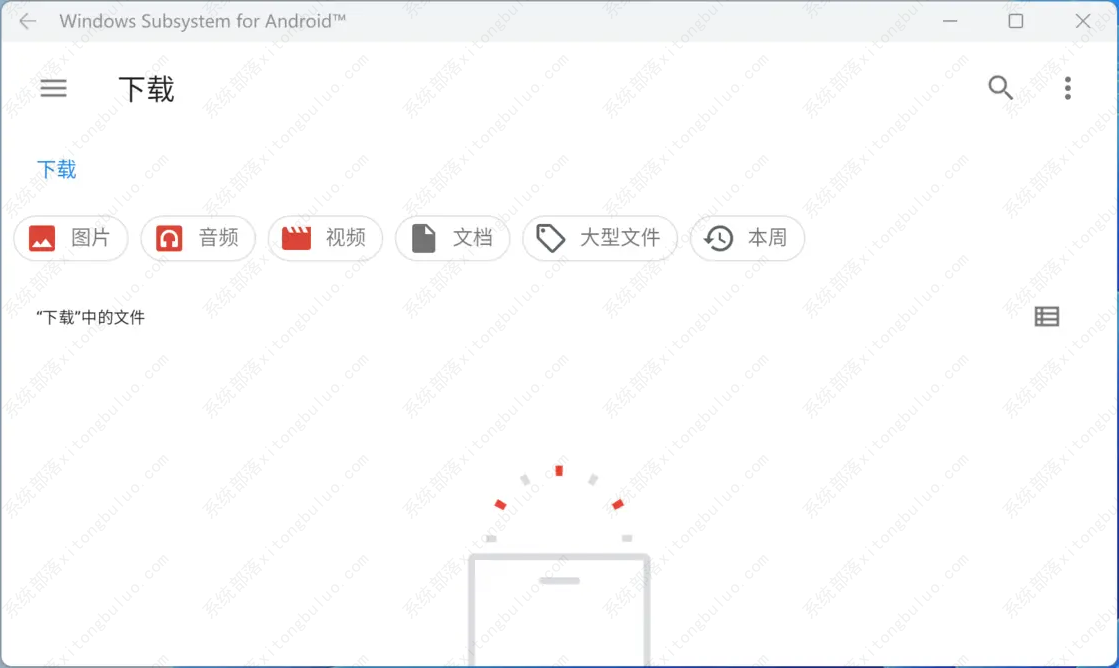
二、Windows11安卓子系统安装应用
1、打开 WSA 的开发人员模式,确保出现 127.0.0.1:58526 这个本地 IP 及端口;
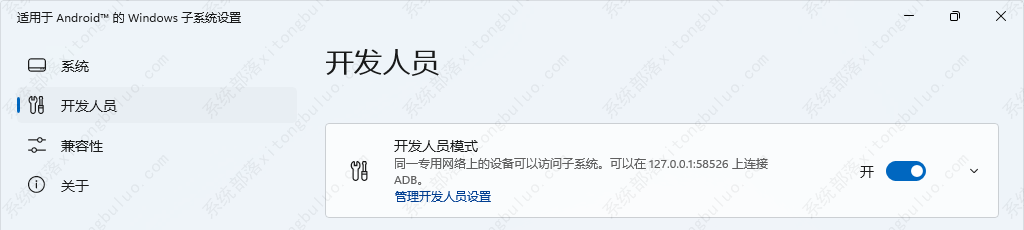
2、我们可以使用第三方工具,比如WSA工具箱安装安卓APP;
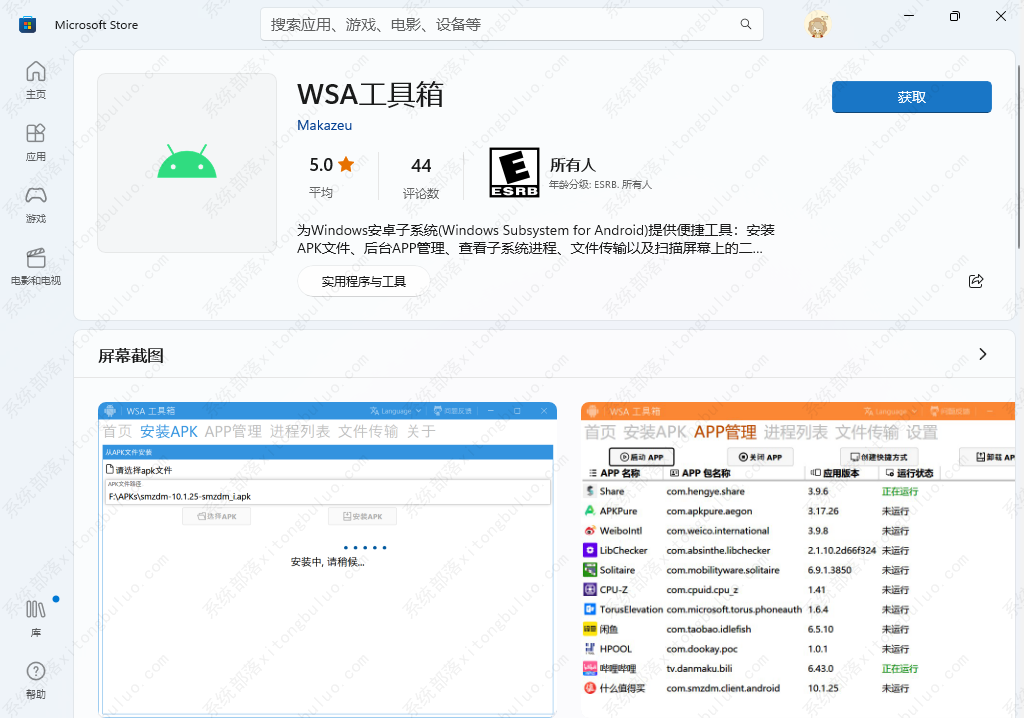
如果觉得以上步骤操作起来比较麻烦,也可以试试360手机助手推出的Win11安卓助手。360 Win11安卓助手 WsaTool 是一款绿色软件,无需安装,也不修改注册表,杀毒软件和防火墙也不用关。软件界面非常简洁,左边是连接配置、已装应用和关于三个选项,右边是详细的内容。
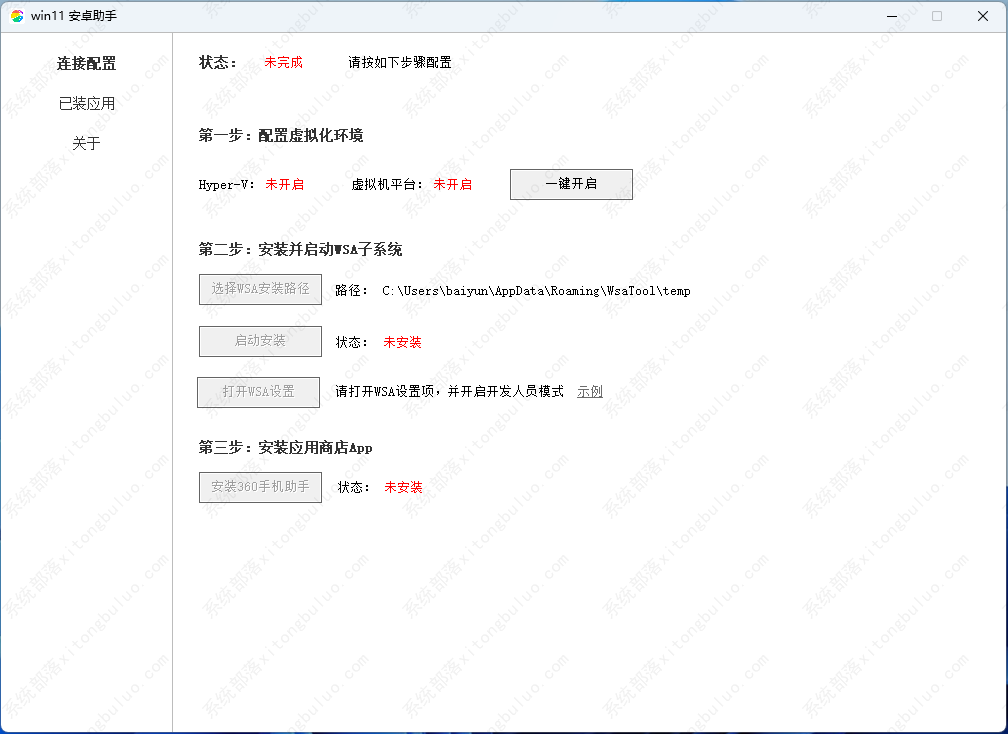
win11安卓子系统怎么安装apk?
win11安卓子系统怎么安装apk?在Win11系统最新版本里,安卓子系统已经可以进行安装使用,让用户在电脑上直接可以安装apk文件,那么这个安卓子系统功能要怎么进行安装呢?一起来看下具体的教程吧。
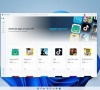
Win11安卓子系统怎么安装 Win11安装WSA操作教程
Win11系统首个支持安卓的版本发布了,虽然是测试版本,目前Windows 11上安卓子系统运行Android应用程序的第一个预览版现已提供给美国Beta 频道的Windows内部人员,但是已经能够在PC上电脑上安装体验安卓应用了,下面为大家带来Win11如何安装安卓子系统的教程。

安装Win11安卓子系统的配置说明以及安装方法
微软发布了Win11安卓子系统,很多用户纷纷迫不及待的想在Win11系统上面体验安卓应用了。所以对于这个情况今天小编将为大家详细讲解安装Win11安卓子系统的配置说明以及安装方法,感兴趣的朋友们快来看看吧。

Win11安卓子系统安装运行教程
很多朋友都对Win11系统的安卓子系统很感兴趣,刚升级了Win11系统就想要体验一下,再也不用通过模拟器来运行安卓应用啦,非常方便,大家想要知道Win11安装安卓子系统的详细教程,下面系统部落小编就给大家仔细地讲一讲Win11安卓子系统安装运行教程。

Win11安卓子系统怎么安装应用 Win11安卓子系统安装应用教程
Win11安卓子系统怎么安装应用,目前Windows 11上安卓子系统运行Android 应用程序的第一个预览版现已提供给美国Beta频道的Windows 内部人员,还只有亚马逊商店的部分应用才能进行安装运行。虽然有条件限制,但这并不能阻碍我们进行体验,需要做一定的操作即可

Win11安卓子系统安装安卓APP和模拟器有什么区别?
Win11安卓子系统已经进入测试阶段,很多用户都迫不及待了,安装之后就不用再依靠安卓模拟器了。那Win11安卓子系统安装安卓APP和模拟器有什么区别呢?下面我们就来看看。
